ftp服务升级文档
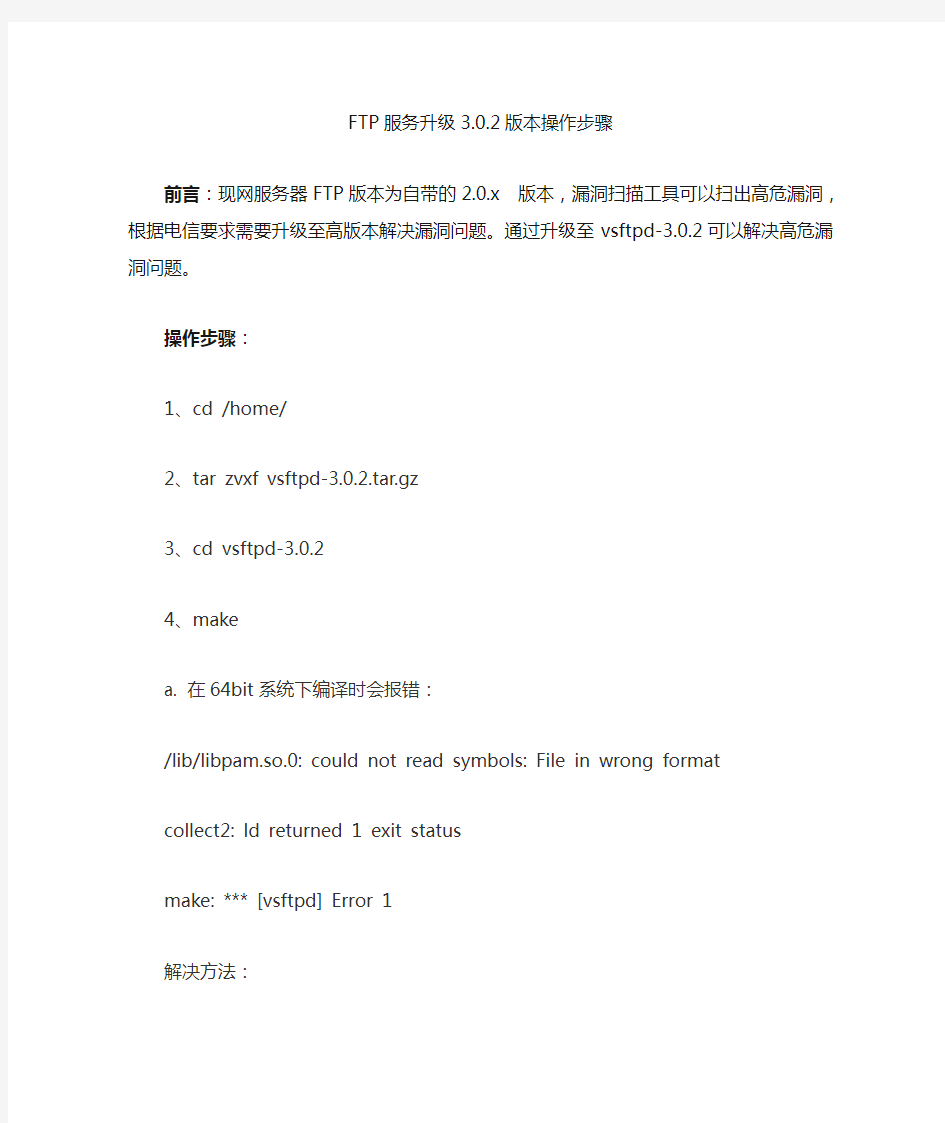
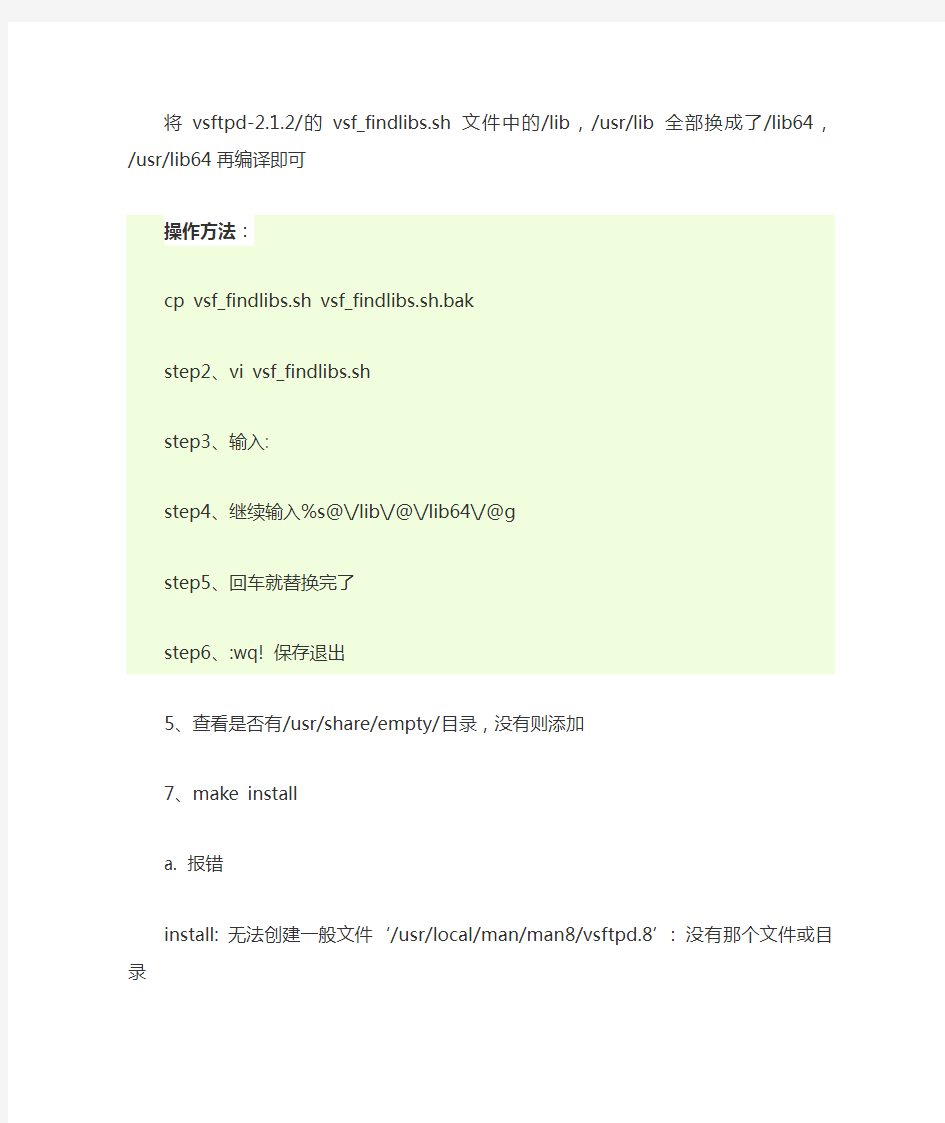
FTP服务升级3.0.2版本操作步骤
前言:现网服务器FTP版本为自带的2.0.x 版本,漏洞扫描工具可以扫出高危漏洞,根据电信要求需要升级至高版本解决漏洞问题。通过升级至vsftpd-3.0.2可以解决高危漏洞问题。
操作步骤:
1、cd /home/
2、tar zvxf vsftpd-3.0.2.tar.gz
3、cd vsftpd-3.0.2
4、make
a. 在64bit系统下编译时会报错:
/lib/libpam.so.0: could not read symbols: File in wrong format
collect2: ld returned 1 exit status
make: *** [vsftpd] Error 1
解决方法:
将vsftpd-2.1.2/的vsf_findlibs.sh文件中的/lib,/usr/lib全部换成了/lib64,/usr/lib64再编译即可
操作方法:
cp vsf_findlibs.sh vsf_findlibs.sh.bak
step2、vi vsf_findlibs.sh
step3、输入:
step4、继续输入%s@\/lib\/@\/lib64\/@g
step5、回车就替换完了
step6、:wq! 保存退出
5、查看是否有/usr/share/empty/目录,没有则添加
7、make install
a. 报错
install: 无法创建一般文件‘/usr/local/man/man8/vsftpd.8’: 没有那个文件或目录
install: 无法创建一般文件‘/usr/local/man/man5/vsftpd.conf.5’: 没有那个文件或目录
解决方法:
增加man5和man8目录
8、检查是否有/usr/local/sbin/vsftpd
9、cp /etc/vsftpd/vsftpd.conf/etc
二、配置
1、anonymous_enable=NO //禁用匿名登录
local_enable=YES //允许本地用户登录
xferlog_enable=YES //记录ftp日志
xferlog_file=/var/log/vsftpd.log
listen=YES //独立模式启动
pam_service_name=vsftpd.pam //本地用户登录验证
注意:
a. 如果允许本地用户登录,local_enable和pam_service_name是必须要的
b. pam_service_name=的必须是/etc/pam.d下文件的全名,不能仅写vsftpd
c. 如果是64位系统,需修改vsftp
d.pam文件中的/lib为/lib64,否则验证失败,可以在系统日志中看到vsftpd的错误信息。如在secure中。
2、修改本地用户的登录主目录
chroot_local_user=YES
chroot_list_file=/etc/vsftpd.chroot_list
vi /etc/vsftpd.chroot_list,增加需修改的本地用户名
vi /etc/passwd,修改用户名的主目录为新目录
用户对此新目录需有访问权限才能登录,如需下载目录中文件,对该文件也应有访问权限
三、启动和停止
1、启动命令
/usr/local/sbin/vsftpd&
2、停止命令
pkillvsftpd
3、开机自启动
因为使用的是独立模式,所以需先限制xintd.d服务。如果不限制,可能会引起冲突报错500 OOPS: could not bind listening IPv4 socket。
vi /etc/xinetd.d/vsftpd
disable=yes
vi /etc/rc.local
/usr/local/sbin/vsftpd&
注:可以不删除系统自带的FTP程序,只需要把/usr/sbin下的vsftpd改为vsftpd.bak即可(mv /usr/sbin/vsftpdvsftd.bak),这样就不会启动自带的FTP程序了。
实验16 FTP服务器的配置(适用于Ubuntu)
实验16 FTP服务器的安装、配置与测试 实验目的: 1)了解FTP的基本原理和作用 2)掌握Linux下配置FTP服务器的方法, 3)掌握理解vsftpd.conf配置文件的各项基本含义 实验设备 计算机一台,Ubuntu Linux操作系统 实验内容 一、安装FTP 服务器 安装方法1: 通过源文件进行安装:sudo apt-get install vsftpd 如以上命令无法安装,则按照以下步骤进行手动安装 安装方法2: 1、从ftp下载vsftpd.deb 文件 2、在下载时直接用GDebi 软件包安装程序进行安装,也可以用以下命令在终端 窗口中进行安装 通过cd命令去到相应目录,然后用命令进行安装: sudo dpkg -i vsftpd.deb 3、安装后用以下命令查看,软件包中主要包含哪些文件 dpkg -L vsftpd 安装方法3: 1.把vsftpd- 2.2.2.tar.gz复制到Linux 2.用cd命令去到对应的目录 3.用命令:tar vsftpd-2.2.2.tar.gz 进行解压 4.用cd命令进入解压后的文件夹:vsftpd-2.2.2 5.执行编译命令: make 6.执行安装命令:make install 7.启动:/usr/local/sbin/vsftpd & 注意:以上操作要在root用户下或加sudo 二、配置FTP 服务器 配置文件所在路径:/etc/vsftpd.conf 1、备份原配置文件 sudo cp /etc/vsftpd.conf /etc/vsftpd.conf.bak 2、只支持匿名下载 修改vsftpd.conf 文件(可用gedit或者vi命令,又或者鼠标双击),检查是否有“anonymous_enable=YES”,并用如下命令重启FTP 服务器sudo /etc/init.d/vsftpd restart
Windows2003建立FTP服务器
Windows2003建立FTP服务器 Windows2003 建立FTP服务器 windows 2003 Standard Edition、Windows 2003 Enterprise Edition、Windows XP Professional 、Windows 2000 Server、Windows 2000 Advanced Server 以及 Windows 2000 Professional 的默认安装都带有 IIS 。在系统的安装过程中IIS是默认不安装的,在系统安装完毕后可以通过添加删除程序加装IIS。 IIS 是微软推出的架设 WEB、FTP、SMTP 服务器的一套整合系统组件,捆绑在上列NT核心的服务器系统中。本文针对通过Windows2003 IIS组件配合花生壳动态域名解析软件向互联网提供FTP服务。第一步:安装Windows 2003 IIS中FTP 组件 在控制面板的添加/删除程序——Windows组件向导——应用程序服务器——Internet信息服务(IIS)中选中“文件传输协议(FTP)服务”。如下图: 在选定需要安装的服务后安装向导会提示需要插入Windows 2003安装光盘,这时您插入安装盘按照提示进行安装,IIS中的FTP很快便自动安装完成。 第二步:建立网络通讯部分,为所建立的FTP服务设置动态域名解析服务配置 1.下载花生壳动态域名解析软件并安装。
2.运行花生壳软件,点击“注册新护照”,根据弹出注册护照窗口提示进行注册。注册新护照完成后,使用 所注册的护照名称和密码填入花生壳软件中进行登陆
3.申请一个免费域名作为互联网访问FTP服务的“网址”登录oray网站[域名中心]—[注册域名]—[免费域 名]—[注册选定免费域名]即可。 4.根据提示激活上一步所申请的免费域名花生壳动态DNS服务
ftp服务器环境搭建
红旗linux系统FTP环境搭建步骤 1、由于红旗Linux系统不自带vsftpd的rpm包,所以只能从网上下tar包进行编译安装, 此次安装版本为vsftpd-2.3.2。 2、使用SSH软件将vsftpd-2.3.2.tar.gz包上传到服务器中。 3、安装VSFTPD ●将vsftpd-2.3.2.tar.gz复制到/usr目录下并解压缩 #cp vsftpd-2.3.2.tar.gz /usr/ #tar –xzvf vsftpd-2.3.2.tar.gz #cd vsftpd-2.3.2 #make ●此时产生一个二进制文件,验证一下: #ls –l vsftpd -rwxr-xr-x 1 root root 99572 5月9 10:50 vsftpd 检查vsftpd权限,可给与775权限,若权限不够可进行配置更改,如下: # chmod 775 vsftpd -rwxrwxr-x 1 root root 99572 5月9 10:50 vsftpd ●满足vsftpd安装所需要的一些条件 Vsftpd默认设置需要一个“nobody”用户,如果这个用户不存在需要创建: # useradd nobody useradd: user nobody exists; vsftpd默认设置需要一个空目录,/usr/share/empty,如果该目录不存在需要创建: # mkdir /usr/share/empty/ mkdir: 无法创建目录…/usr/share/empty/?: 文件已存在; 创建一个“ftp”用户(如果该用户不存在的话),/var/ftp就是FTP的根目录,也可以换成其他目录。 # useradd -d /var/ftp ftp useradd: user ftp exists # chown root.root /var/ftp/ # chmod og-w /var/ftp/
FTP服务器搭建步骤
一共三部分: -----------------------------------------------------第一部分-------------------------------------------------------------- 打开”FTP服务器”文件夹的,打开之后会自动隐藏到下面的位置: ,双击该图标,会出现下面的窗口, 然后,继续,点“设置”里的“用户”,如下图: 会出现下面的窗口,把“用户列表”里的用户全部删掉,新建用户‘BFFTP’,密码’DHHZDHHZ’,具体设置如下,设置好以后,保存退出。
这步可有可无,最好设置一下,如下图:
------------------------------------------------------第二部分-------------------------------------------------------------- 下面这个是后台更新程序的配置(BFDOWNLOAD.EXE),可以看到配置是和FTP是没有任何关系的,和登录程序的配置一样。 -----------------------------------------------------第三部分-------------------------------------------------------------- 在后台登录程序文件夹里有下面这个程序,这个程序的意义是改各个用户的密码: 双击之后,登录名必须是BFAPP8,密码是DHHZDHHZ,选择好“系统”,可别改错了
可以看到,连SUPER的密码都可以更改,这个先不管它,主要是看最后一条,BFFTP@192.168.1.63 这个”BFFTP”是和第一部分中的用户’BFFTP’对应的,“192.168.1.63 ”则是FTP所在的机器的IP,DHHZDHHZ也是和第一部分的用户密码“DHHZDHHZ”对应的,设置好,点“执行”就好了。
如何建立一个FTP服务器
如何建立一个FTP服务器(SERV-U使用教程)在网上做过软件下载的人都知道,建立一个FTP下载服务器相对比较简单,一般用WIN2000下自带的IIS就可以,但IIS在功能上好多都不尽人如意,下面我就介绍一款功能非常强大,但使用简单的FTP服务器构建软件-Serv-U FTP Server,让我们也来体验一下自己DIY FTP服务器的快乐!在说明使用之前,让我先大致介绍一下Serv-U(本文中提到的Serv-U版本为3.0.0.17,使用笔者所做的汉化程序):Serv-U 是一个可以运行于Windows 95/98/2000/ME 和Windows NT 4.0下的FTP服务器程序有了它,你的个人电脑就可以模拟为一个FTP服务器,也就是说,你所连接的网络中的计算机用户可以访问你的个人电脑,通过FTP协议(文件传输协议)复制、移动、删除你的电脑中的文件或文件夹,可以做一切权限所允许的事情。FTP协议规定了计算机之间的标准通讯方式,使所有不同类型,不同操作系统,不同格式的电脑之间得以互换文件。它可以用最简单的方式创建用户帐号,并且在硬盘空间上划分一定的区域用以存放文件,让用户以各种FTP客户端软件(如CuteFTP、WS_FTP等)上传或下载所需要的文件。有许多FTP服务器和客户端软件可用于不同的系统中,Serv-U是用于运行MS-Windows 并且已安装了WinSock 版本1.1 兼容TCP/IP 协议的个人电脑中的,这几乎包括了所有的Windows操作系统。Serv-U由两大部分组成,引擎和用户界面。Serv-U引擎(ServUDaemon.exe)其实是一个常驻后台的程序,也是Serv-U整个软件的心脏部分,它负责处理来自各种FTP客户端软件的FTP命令,也是负责执行各种文件传送的软件。在运行Serv-U引擎也就是ServUDaemon.exe文件后,我们看不到任何的用户界面,它只是在后台运行,通常我们无法影响它,但在ServUAdmin.exe中我们可以停止和开始它。Serv-U引擎可以在任何Windows 平台下作为一个本地系统服务来运行,系统服务随操作系统的启动而开始运行,而后我们就可以运行用户界面程序了。在Win NT/2000系统中,Serv-U会自动安装为一个系统服务,但在Win 9x/Me 中,你需要在“服务器”面板中选择“自动开始”,才能让它转为系统服务。Serv-U用户界面(ServUAdmin.exe)也就是Serv-U管理员,它负责与Serv-U引擎之间的交互。它可以让用户配置Serv-U,包括创建域、定义用户、并告诉服务器是否可以访问。启动Serv-U管理员最简单的办法就是直接点接系统栏的“U”形图标,当然,你也可以从开始菜单中运行它。在此有必要把Serv-U中的一些重要的概念给大家讲清楚:每个正在运行的Serv-U引擎可以被用来运行多个“虚拟”的FTP服务器,在管理员程序中,每个“虚拟”的FTP服务器都称为“域”,因此,对于服务器来说,不得不建立多个域时是非常有用的。每个域都有各自的“用户”、“组”和设置。一般说来,“设置向导”会在你第一次运行应用程序时设置好一个最初的域和用户帐号。服务器、域和用户之间的关系大家可以参考下表:*Serv-U 服务器*域1 *用户帐号1 *用户帐号2 *用户帐号3 *域2 *用户帐号1 *用户帐号2 *域3 *用户帐号1 *用户帐号1 这个表有点类似与Serv-U管理员中服务器、域和用户的排列。Serv-U FTP Server 是试用软件,安装后三十天内,你可以作为“专业版本”使它,但试用期过后,你就只能作为免费的“个人版本”使用了,只有基本功能了。好了,说了这么多,还没到关键部分-如何自己来建立FTP服务器。下面我就一步一步来说明。一、安装原版软件和汉化补丁,这个过程就不多说了,想必没人不会的。二、建立第一个本地FTP服务器安装完成后程序会自动运行,你也可以在菜单中选择运行。1、第一次运行程序,它会弹出设置向导窗口将会带你完成最初的设置,2、单击“下一步”,出现“显示菜单图像”的窗口,问你是否在菜单中显示小图像,看各人喜欢了;3、单击“下一步”,这个窗口是让你在本地第一次运行FTP服务器,只要“下一步”就行了。4、接下来要你输入你的IP地址如果你自己有服务器,有固定的IP,那就请输入IP地址,如果你只是在自己电脑上建立FTP,而且又是拨号用户,有的只是动态IP,没有固定IP,那这一步就省了,什么也不要填,Serv-U 会自动确定你的IP地址,“下一步”;5、在这儿要你输入你的域名如果你有的话,如:https://www.360docs.net/doc/5116650174.html,,没有的话,就随便填一个;6、“下
现场端技术档案和原始记录管理守则1.doc
现场端技术档案和原始记录管理制度1 现场端技术档案和原始记录管理制度 一、技术档案(由运行维护人员建立备查,另外备份一套交企业存档) (一)在线监测数据小时均值全年度汇总记录。 (二)检测设备的生产厂家、安装单位、工程技术设计、施工、竣工资料和验收记录等。 (三)标准气体、标准液体和药剂的购置记录。 (四)药剂添加、更换记录。 (五)自动监控设备的校准、零点和量程漂移的例行检查报表。 (六)自动监控设备的例行检查记录。 (七)统一的每周巡检报告。 (八)计量机构的年检记录与环境监测机构比对检测记录。 (九)自动检测设备的检修登记记录。 (十)检测仪器的运行调试报告。 (十一)检测仪器的维护保养记录。 (十二)系统重大故障报告和原始记录。
(十三)应急处理方案。 (十四)设备的说明书、图纸、维护手册、布线、管理图,包括各种布线系统图、站房内机架及设备所在位置图、电源、配线设备的接线记录以及电路和用户资料。 二、原始记录 (一)周巡检记录。 (二)故障记录和质量统计分析资料。 (三)测试记录及电路电器持续记录。 (四)设备搬迁、更新的有关资料和测试记录。 (五)工作记录和其他原始记录。 三、基本要求 (一)档案中的表格必须采用统一的标准表格。 (二)记录必须清晰、完整,现场记录必须在现场及时填写,有专业维护人员的签字。 (三)与仪器相关的记录可放置在现场,所有记录均应妥善保存,用后留存归档。
现场端专职运行维护人员岗位职责1 污染源企业 现场端专职运行维护人员岗位职责 保证污染源现场端监控设施正常运行;定期向省、市(州)环境监控中心报告日常维护情况;建立运行维护技术档案;发现运行异常情况后及时向省、市(州)环境监控中心报告并进行处理。 一、运行维护人员须经过省级环保行政主管部门的培训并取得合格证书,持证上岗。 二、负责自动监测设备的日常维护、定期保养,确保设施正常运行。 三、负责自动监测设备的故障维修,并及时将故障及维修情况上报省、市(州)环境监控中心。 四、负责自动监测设备向省监控平台准确、稳定、有效的上传数据。 五、负责自动监测设备的定期校准、标定,定期配合当地环保行政主管部门监测机构对自动监测设备进行比对监测。 六、负责建立自动监测设备技术档案及运行档案。认真填写自动监测设备运行情况表,按要求做好相关记录和收集自动监测数据并存档,并及时填写试剂配制、更换及仪器维护情况表。 七、未经环保部门许可,不允许擅自停运自动监测设备。
如何建立FTP服务器
如何建立FTP服务器 建立起一个完备的FTP 服务器,及一些使用FTP 所必须了解的相关知识Internet 的迅速发展为人们提供的前所未有的信息资源,越来越多的人希望在享受Internet 带来的全新的体验的时候,能够拥有自己的网上家园。在当今流行的Internet 应用中,要数WWW 和FTP 文件传输最为普及了。本文将结合Serv-U 这一功能强大,界面友好,易学易用的FTP 服务器端软件,详细的介绍如何在最短的时间内建立起一个完备的FTP 服务器。除了具体的安装和配置说明外,文中还将涉及一些使用FTP 所必须了解的相关知识,希望能够对广大网友有所帮助。 简介 Serv-U 是目前众多的FTP 服务器软件之一。通过使用Serv-U,用户能够将任何一台PC 设置成一个FTP 服务器,这样,用户或其他使用者就能够使用FTP 协议,通过在同一网络上的任何一台PC与FTP 服务器连接,进行文件或目录的复制,移动,创建,和删除等。这里提到的FTP 协议是专门被用来规定计算机之间进行文件传输的标准和规则,正是因为有了象FTP 这样的专门协议,才使得人们能够通过不同类型的计算机,使用不同类型的操作系统,对不同类型的文件进行相互传递。 虽然目前FTP 服务器端的软件种类繁多,相互之间各有优势,但是Serv-U 凭借其独特的功能得以展露头脚。具体来说,Serv-U 能够提供以下功能: 符合windows 标准的用户界面友好亲切,易于掌握。
支持实时的多用户连接,支持匿名用户的访问;通过限制同一时间最大的用户访问人数确保PC 的正常运转。 安全性能出众。在目录和文件层次都可以设置安全防范措施。能够为不同用户提供不同设置,支持分组管理数量众多的用户。可以基于IP 对用户授予或拒绝访问权限。 支持文件上传和下载过程中的断点续传。 支持拥有多个IP 地址的多宿主站点。 能够设置上传和下载的比率,硬盘空间配额,网络使用带宽等,从而能够保证用户有限的资源不被大量的FTP 访问用户所消耗。 可作为系统服务后台运行。 可自用设置在用户登录或退出时的显示信息,支持具有UNIX 风格的外部链接。 上面列出的只是Serv-U 众多功能中的一部分,具体的使用将在下文中进行详细的介绍,这里要说明的? 时,Serv-U 在保持功能全面,强大的基础上,提供的完全易于使用的操作界面,可以说一切尽在掌握。
设备技术资料档案管理规定
设备技术资料档案管理 规定 集团企业公司编码:(LL3698-KKI1269-TM2483-LUI12689-ITT289-
设备技术资料、档案管理制度一、设备技术资料、技术档案是管好、用好、修好设备的依据,也是反映企业设备技术状况和设备经济效益的体现。设备技术资料、档案材料的收集、整理,要加强这方面的管理工作。 二、设备部在办完设备验收手续移交使用时,必须按照规定逐台统一编号,建立设备卡片和台帐;建立设备档案,要做到随机附件和技术资料齐全;进口设备的技术资料应及时全套翻译入档;每年进行复查核实,做到帐帐相符,帐、物、卡相符。 三、设备技术档案、设备管理记录包括: 设备的技术档案: 1、主要设备的技术标准、质量标准和图纸。 2、设备购置、更新改造、设备修理档案、修理项目的论证报告,技术协议和合同。 3、设备使用说明书、维修手册、配件目录、出厂合格证、装箱单等。
4、设备验收记录。 5、设备安装、调试和试运行记录。 6、设备调拨、售出记录。 7、设备事故记录、调查报告、处理结果。设备的管理记录: 1、设备的运转(运行)记录。 2、设备运转(运行)档案。 3、设备状态监测记录。 4、设备管理检查评比记录。 5、设备管理活动记录。 6、设备维修保养计划及相关记录。
7、非标机械加工计划及相关记录。 建立和及时维护设备管理信息系统,定期审查汇总设备报表并进行分析,做到及时发现问题。主要包括: 1、设备基础数据库。 2、设备运转记录数据库。 3、设备维修记录数据库。 4、设备状态监测记录数据库。 5、设备润滑检测及换油数据库。 定期上报设备管理报表。 1、主要设备经济技术指标季报和年报。 2、主要设备技术状况年报。 3、十五项总体指标年报。
FTP服务器搭建和配置
南华大学 计算机科学与技术学院 实验报告 (2013~2014学年度第1学期) 课程名称网络操作系统 题目FTP服务器搭建和配置姓名XXX 学号XXXX 专业网络工程班级网络1班 8栋实验室教师XXX 地 点
目录 一、实验目的及要求 (2) 二、实验软硬件环境 (3) 三、实验内容 (4) 1.1匿名用户ftp服务器上文件的下载和上传及其配置 (4) 1、查看当前系统是否安装了VSFtpd,命令如下: (5) 2、启动VSFtpd: (5) 3、配置网络接口,包括ip和子网掩码,并增加一个默认网关 (5) 4、关闭防火墙: (6) 5、测试链接 (6) 5、从外登录服务器 (7) 6、建立并下载文件(这里是蓝色的字原来底色看不清换了颜色) (7) 7、上传文件 (7) 1.2本地用户ftp服务器上文件的下载和上传及其配置 (9) 1、ftpusers(用户黑名单) (10) 2、user_list(用户白名单) (10) 3、本地用户登录并实现上传下载 (11) 4、新增一个本地用户并实现登录、上传、下载 (12) 5、配置欢迎信息 (13) 6、其他配置 (14) 7、本地用户的上传和下载 (14) 1.3VSFtpd的虚拟账号配置,实现匿名用户登录和文件的上传下载15 1、检查是否安装了PAM和db4 (15) 2、创建虚拟口令库文件 (16) 3、生成PAM认证文件 (16) 4、创建一个用户 (17) 5、登录: (18) 四、总结分析 (18) 1.4问题: (18) 1.5解决 (19) 一、实验目的及要求 熟练掌握ftp的搭建,上传及下载文件。了解ftp的基本操作,并能进行熟练的配置。
FTP服务器建立、管理和使用
FTP服务器建立、管理和使用 一、实训目的: 1.让学生掌握FTP服务的知识 2.掌握FTP站点的规划 3.掌握FTP站点的设置和使用。 二、任务描述: 在DNS中将域名“https://www.360docs.net/doc/5116650174.html,”指向IP地址“192.168.0.49”,要求输入相应格式的域名(或IP地址)就可登录到“D:\Myweb”目录下使用FTP相关服务。 三、相关理论: IIS是Internet信息服务(Internet Infomation Server)的缩写。主要包括WWW服务器、FTP服务器等。它使得在Intranet(局域网)或Internet(因特网)上发布信息成了一件很容易的事。 正如WWW服务的实现依赖于TCP/IP协议组中的HTTP应用层协议一样,FTP服务同样依赖于TCP/IP协议组应用层中的FTP协议来实现。FTP的默认TCP端口号是21,由于FTP可以同时使用两个TCP端口进行传送(一个用于数据传送,一个用于指令信息传送),所以FTP可以实现更快的文件传输速度。使用FTP需要专门的客户端软件,例如著名的BulletFTP、LeapFTP等等,一般的浏览器(如IE)也可以实现有限的FTP客户端功能,如下载文件等。如下图,就是在IE浏览器中打开的一个FTP站点。 FTP服务器的Internet地址(URL)与通常在Web网站中使用的URL略有不同,其协议部分需要写成"ftp://"而不是"http://",例如,由Microsoft创建并提供大量技术支持文件的匿名FTP服务器地址为ftp://https://www.360docs.net/doc/5116650174.html,。 四、实训环境 1.实训设备: 服务器1台,客户机1台,交换机1台,网线2条。 2.拓朴结构图: 五、实训内容
检验记录及技术档案管理制度
技术档案管理制度 XX工程有限公司 xx年六月十五日
目录 1、机构设置和职责分工 2、工程技术档案资料的编制 3、技术档案资料的组成 4、各项资料的填写、签字、格式及整理规定 5、竣工技术资料的管理 6、技术档案的鉴定和销毁 7、技术档案的保管和借阅 8、公司工程技术档案职责划分表
技术档案管理制度 为建立、健全公司技术档案工作,完整地保存和科学地管理公司的技术档案,充分发挥技术档案在公司建设和发展中的作用,更好地为公司各生产技术部门服务。特制订本管理制度。 一、机构设置和职责分工 1、公司工程技术档案管理机构 2、职责分工 (一)、总工程师 总工程师负责整个工程的档案管理工作,组织制定本项工程的归档范围、管理制度、收集整理工程前期文件,组织审查、接收各部门编制的档案文件。 (二)、综合部 (1)、公司档案室的直接管理部门,负责建立规范的公司档案室,设
立专职工程技术档案管理人员。 (2)、负责根据国家和行业的档案法规,制定公司工程技术档案管理制度,报公司批准后,印发各部门执行。 (3)、及时向公司档案室移交本部门构成档案元素的工程项目资料。(三)、公司档案室 (1)、负责公司工程技术资料及档案的日常管理工作,负责图纸、设备资料、合同文件、信函传真文件、综合文档等的接收、发放、借阅及其登记、微机录入及编码归档。 (2)、负责归档数据库的数据备份。 (3)、负责指导公司各部门收集、整理相关工程技术资料。 (4)、负责档案设施、设备的维护管理,负责库存工程技术档案的安全及保密工作。 (5)、负责达标投产的资料整理工作。 (四)、工程部 (1)、建立规范的工程技术资料室,设立专职工程技术档案管理人员。(2)、督促参建各单位(包括监理单位、施工单位、调试单位)严格遵守公司工程技术档案资料管理办法,并纳入合同条款中进行管理。(3)、协调参建各单位工程技术资料管理的重大问题。 (4)、审定经过监理单位审查的各类技术资料,并及时移交资料室。(五)、工程部资料室 (1)、负责图纸、设备资料、技术协议、信函传真文件、综合文档等的接收、传递及移交公司档案室前的保管。
课设一个简单FTP服务器的实现
课程设计任务书 专业:计算机科学与技术学号:2153626 学生姓名(签名): 设计题目:一个简单FTP服务器的实现 一、设计实验条件 1208实验室 二、设计任务及要求 设计要求:任选一门自己熟悉的程序设计语言,利用Socket网络编程机制实现一个简单FTP服务器。 要求实现的功能包括: 上传、下载、选择数据传输模式,改变目录等,并给出相应的提示。 三、设计报告的内容 1.设计题目与设计任务 1.1设计题目 一个简单FTP服务器的实现。 1.2设计任务 任选一门自己熟悉的程序设计语言,利用Socket网络编程机制实现一个简单FTP服务器。要求实现的功能包括:上传、下载、选择数据传输模式,改变目录等,并给出相应的提示。 2.前言 2.1 FTP协议 Ftp服务是最常用的网络服务之一,虽然在www风行的今天,Ftp已经远不如以前使用得广泛,但是在许多大学等科研单位,Ftp仍然是最常用的文件交换方式。 FTP(File Transfer Protocol,文件传输协议)是 TCP/IP 协议组中的协议之一。FTP协议包括两个组成部分,其一为FTP服务器,其二为FTP客户端。其中FTP服务器用来存储文件,用户可以使用FTP客户端通过FTP协议访问位于FTP服务器上的资源。Ftp协议是基于TCP协议的,因此,在一个Ftp会话开始前,客户
端和服务器必须首先建立一个 TCP连接,这个TCP连接通常被称作控制连接,客户端通过此连接向服务器发送FTP命令,服务器处理命令后,将返回一个响应码。 一个Ftp会话过程中,始终有一个控制连接,如果客户端请求文件,则会有一个数据连接,但FTP协议规定:只要关闭了控制连接,数据连接(如果有)也必须关闭。 2.2 Socket Socket起源于Unix,而Unix/Linux基本哲学之一就是“一切皆文件”,都可以用“打开open–>读写write/read–>关闭close”模式来操作。Socket就是该模式的一个实现,Socket即是一种特殊的文件,一些socket函数就是对其进行的操作(读/写IO、打开、关闭)。说白了Socket是应用层与TCP/IP协议族通信的中间软件抽象层,它是一组接口。在设计模式中,Socket其实就是一个门面模式,它把复杂的TCP/IP协议族隐藏在Socket接口后面,对用户来说,一组简单的接口就是全部,让Socket去组织数据,以符合指定的协议。 Socket是应用层与TCP/IP协议族通信的中间软件抽象层。 套接字API最初是作为UNIX操作系统的一部分而开发的,所以套接字API与系统的其他I/O设备集成在一起。特别是,当应用程序要为因特网通信而创建一
技术档案管理制度
技术档案管理制度 一、归档时间 办理完毕的文件,按工作阶段性进行归档: 1、按年形成的文件,第二年上半年归档。 2、凡是有法律效用的文件材料,一生效就归档。 3、凡是有机密性的文件,随时形成,随时归档。 4、特种设备重大维修验收及年检验收合格后,三个月内归档。 二、归档要求 1、材料完整齐全。 2、系统、条理、保持有机联系。凡是归档文件材料,均要按其不同特征组卷,尽量保持它的内在联系,区分它们不同的保存价值。文件分类准确、立卷合理。 3、立卷时,要求将文件的正件与附件,印件与定稿,请示与批复等统一立卷,不得分散。 4、在进行卷内文件排列时,要合理安排文件的先后秩序,按时间先后排列。对于同一事情的同一文件,应统一规定进行,比如:正件与附件,应正件在前,附件在后等。 5、由档案部门对特种设备管理部门加以指导,协助特种设备管理部门共同做好旧档的组织工作。办理移交手续,双方在移交清册签字。 三、归档流程 1、编制立卷项目,将办理完毕的文件按有关条款归入卷内,便于次年立卷。
2、文件按时间顺序排列,最近的在最上面。 3、一台特种设备一个立卷,一个档案盒。 4、定时交档案室:文件量少的,一年交一次,次年上半年收集。文件量大的,一年交两次,次年上半年和下半年各一次。 5、记录档案文件材料须用碳素笔写。在无特殊情况下,须用A4纸。 四、档案管理工作 1、档案的管理:区分全宗,正确立档单位;分类,依据档案、来源、时间、内容、形式分成若干层次和类别;案卷排列并编制案卷目录。 2、档案保管:本单位设立专用文件库保存档案。 3、档案的鉴定:从档案的内容、来源、时间、可靠程序、名称鉴别、档案价值,确定各类档案的保管期限,编制成表。 4、档案的销毁编制销毁清册;办理销毁手续,经总经理批准,方能销毁;销毁要有二人以上监销,并在清册上签字。 五、档案利用工作 1、凡需调阅档案,均须填写档案借阅单,依据借阅权限和档案密级,经有关领导签批后方能借阅。借阅档案应在“档案借阅登记簿”上登记,注明借阅档案的名称、密级、借阅方式、数量、期限。 2、档案利用方式有:提供档案原件;提供档案复印件;提供文献索引资料。 3、依据国家统计和有关法律法规,做好本公司档案统计工作。
信息网络运行、设备管理和维护、技术文档管理记录(总1页)
信息网络运行、设备管理和维护、技术文档管理记录(总1 页) -CAL-FENGHAI.-(YICAI)-Company One1 -CAL-本页仅作为文档封面,使用请直接删除
1、信息技术文档所指范围:计算机硬件、网络设备的资料;医院信息管理系统;采用数字设备采集制作的图像文件;用于信息发布的影像资料;各种备份数据;使用视频捕获设备录入或使用软件生成的影像文件;用音频设备录入的声音文件;软件开发活动中形成的程序文件和参数文件。 2、信息技术文档所含种类:纸质文档、电子文字文档、电子表格、视频文档、音频文档、电子图像、光学存储介质、U盘存储介质。 3、信息技术文档收集、整理分红、黄、绿三级。红色级别:重要的信息数据备份、重要信息技术参数文档、政策规范信息技术资料、信息相关法律法规资料等;黄色级别:硬件驱动程序、软件安装程序、硬件设备使用说明手册、系统软件操作说明等;绿色级别:培训课件、学习资料记录等。4、信息技术文件收集、整理要求是为确保信息技术文档的真实性、完整性、可识别性、保密性,采取加以防范的管理制度: 1)定期每月5日至10日对红、黄级文档进行备份,对重要文件应脱机保存,分异地备份,15日至20日对绿级文档进行收集整理; 2)在条件允许的情况下,将部分重要信息技术文档设定为只读方式,不可对其进行修改和删除等恶意篡改操作; 3)红、黄级部分文档在条件允许的情况下,采用加密技术,确保文档真实、有效性; 4)与黄级文档相关的支持信息和背景信息、数据资料,规为绿级文档管理; 5)红级文档保存为一式两份,分信息管理科集中管理备存和异地封存。黄级文档统一收集,由信息管理科管理以备查阅调用。绿级文档列为普通文档管理,科室自行管理备存。
FTP服务器配置教程
FTP服务器配置教程 2008-07-23 13:15:41 标签:服务器FTP配置教程 第1步,在开始菜单中依次单击【管理工具】→【Internet信息服务(IIS)管理器】菜单项,打开“Internet信息服务(IIS)管理器”窗口。在左窗格中展开【FTP站点】目录,右键单击【默认FTP站点】选项,并选择【属性】命令,如图1所示。 图1 右键单击【默认FTP站 点】选项 第2步,打开“默认FTP站点属性”对话框,在【FTP站点】选项卡中可以设置关于FTP站点的参数。其中在“FTP站点标识”区域中可以更改FTP站点名称、监听IP地址以及TCP端口号,单击【IP地址】编辑框右侧的下拉三角按钮,并选中该站点要绑定的IP地址。如果想在同一台物理服务器中搭建多个FTP站点,那么需要为每一个站点指定一个IP地址,或者使用相同的IP地址且使用不同的端口号。在“FTP站点连接”区域可以限制连接到FTP 站点的计算机数量,一般在局域网内部设置为【不受限制】较为合适。用户还可以单击【当
前会话】按钮来查看当前连接到FTP站点的IP地址,并且可以断开恶意用户的连接,如图2所示。 图2 选择FTP站点IP地址 第3步,切换到【安全账户】选项卡,此选项卡用于设置FTP服务器允许的登录方式。默认情况下允许匿名登录,如果取消选中【允许匿名连接】复选框,则用户在登录FTP站点时需要输入合法的用户名和密码。本例选中【允许匿名连接】复选框,如图3所示。
图3 选中【允许匿名连接】复选框 小提示:登录FTP服务器的方式可以分为两种类型:匿名登录和用户登录。如果采用匿名登录方式,则用户可以通过用户名“anonymous”连接到FTP服务器,以电子邮件地址作为密码。对于这种密码FTP服务器并不进行检查,只是为了显示方便才进行这样的设置。允许匿名登录的FTP服务器使得任何用户都能获得访问能力,并获得必要的资料。如果不允许匿名连接,则必须提供合法的用户名和密码才能连接到FTP站点。这种登录方式可以让管理员有效控制连接到FTP服务器的用户身份,是较为安全的登录方式。 第4步,切换到【消息】选项卡,在【标题】编辑框中输入能够反映FTP站点属性的文字(如“金手指FTP主站点”),该标题会在用户登录之前显示。接着在【欢迎】编辑框中输入一段介绍FTP站点详细信息的文字,这些信息会在用户成功登录之后显示。同理,在【退出】编辑框中输入用户在退出FTP站点时显示的信息。另外,如果该FTP服务器限制了最大连接数,则可以在【最大连接数】编辑框中输入具体数值。当用户连接FTP站点时,如果FTP服务器已经达到了所允许的最大连接数,则用户会收到“最大连接数”消息,且用户的连接会被断开,如图4所示。
如何建立ftp服务器(图)
如何建立ftp服务器(图) 1、创建新的FTP站点 执行[开始]→[程序]→[管理工具]→[Internet服务器管理器]命令,打开“Internet信息服务”对话框。 用鼠标右键单击服务器节点,从弹出的快捷菜单中选择[新建]→[FTP站点]命令,打开“欢迎使用FTP站点创建向导”对话框,然后单击[下一步]按钮,弹出“FTP站点说明”对话框,在“说明”文本框中输入站点的说明文字,比如“FTP下载站点”,然后单击[下一步]按钮(如图1)。 打开“IP地址和端口设置”对话框,在“输入FTP站点使用的IP地址”下拉列表中选择或者直接输入IP地址,并设定TCP端口的值为“21”,单击[下一步]按钮继续(如图2)。 弹出“FTP站主目录”对话框,在“路径”文本框中输入主目录的路径,然后单击[下一步]按钮(如图3)。 打开“FTP站点访问权限”对话框,FTP站点只有两种访问权限:读取和写入。前者对应下载权限,后者对应上传权限,单击[下一步]继续(如图4)。在最后弹出的对话框中单击[完成]按钮,完成站点的创建。
2、创建虚拟目录 主目录是存储站点文件的主要位置,虚拟目录以在主目录中映射文件夹的形式存储数据,可以更好地拓展FTP服务器的存储能力。用鼠标右键单击要建立虚拟目录的FTP站点,在弹出菜单中选择[新建]→[虚拟目录]命令。 打开虚拟目录创建向导并单击[下一步]按钮,在“虚拟目录别名”对话框中的“别名”文本栏中指定虚拟目录别名,比如“资料下载”(如图5)。 在“FTP站点内容目录”对话框中单击[浏览]按钮设定虚拟目录所对应的实际路径(如图6)。 在“访问权限”对话框中,设定虚拟目录允许的用户访问权限,可以选择“读取”或“写入”权限,并单击[下一步]按钮完成虚拟目录的设置。 同样道理,我们还可以创建一个名为“资料上传”的虚拟目录。在IIS管理界面中,单击展开FTP站点,可以找到刚才新建的虚拟目录(如图7)。 3、站点的维护与管理 查看连接用户 右键单击FTP站点,从弹出菜单中选择“属性”命令,打开“FTP站点”选项卡。在这里可以对站点说明、IP地址和TCP端口号等内容进行配置。同时,在“连接”中可以设定同时连接到该站点的最大并发连接数(如图8)。
FTP服务器的建立以及设置实验报告
计算机网络 实 验 报 告 学院软件学院 年级2013 班级4班 学号3013218158 姓名闫文雄 2015 年 6 月 6 日
目录 实验名称----------------------------------------------------------------------------------- 1实验目标----------------------------------------------------------------------------------- 1实验内容----------------------------------------------------------------------------------- 1 实验步骤----------------------------------------------------------------------------------- 1实验遇到的问题及其解决方法-------------------------------------------------------- 1实验结论----------------------------------------------------------------------------------- 1
一、实验名称 FTP服务器的建立及设置 二、实验目标 利用Windows 8.1下的IIS配置FTP服务器 三、实验内容及步骤 1、打开Windows8.1系统中的IIS服务:【控制面板】->【程序】->【打开或关闭Windows功能】 勾选这些,点击确定,然后就可以开启这些服务了 2、建立FTP服务器: 打开IIS管理器,然后右键点击【网站】->【添加FTP站点】: 然后填入相应的名称,物理路径然后点击【下一步】, 然后再设置好其他相关信息:无SSL:
技术文档编制管理规定
技术文档编制管理规定 1 范围 适用于公司各类技术文件编制与管理。 2 规范性引用文件 下列文件中的条款通过引用而成为本标准的条款。 GJB438B-2009 军用软件开发文档通用要求 QHG-QCX-4231-2016文件控制程序 3定义 本部分所指的产品仅指硬件产品和软件产品,当产品既有硬件又有软件时,硬件和软件的设计文件分别控制。 4 基本要求 5.1 编制要求 技术文件的编制要求主要有: 1)技术文档编制应正确、完整、协调、统一、字体、字号、格式等符合要求。 2)技术文档的层次划分和章、条、段、列项以及图、表、公式的编排方法按照本规定 执行。 3)技术文档中采用的名词、术语、符号和代号、计量单位等应全文一致,并符合国家 或军队现行有效的标准规定;必要时应在技术文档中给出定义或说明。 4)技术文档中正文字体、字号应一致,采用的字号、字体、行距及排列等应满足本规 定。 5.2页面设置 版面干净无底灰,自己清楚无断划,尺寸标准,版心不斜,版心尺寸为156mm*235mm。页面设置要求为: 1)上边距32±1mm,下边距30mm±1mm; 2)左边距28mm±1mm,右边距26mm±1mm; 3)Word文档格式中“段落”缩进和间距设置为0,对其方式选“两端对其”。 5 详细要求 5.1技术文档封面 每份技术文档都应有封面,封面内容包括份号、密级、项目名称、文档名称、文档编号、研制单位名称和编制日期,技术文档封面样式见附录1.
1)“份号:XXXX”(四号黑体),应位于封面版心左上方顶格标识,标识该份技术文 档的顺序号,顺序号应用三位阿拉伯数字表示。 2)“密级:XX”(四号黑体),应位于封面版心右上方顶格标识技术文档密级依据项目 签订密级确定,所有技术文档密级与所签项目密级保持一致。 3)“项目名称”(二号黑体),应位于份号下空三行(四号字,行间距设置为1.5倍行 距)居中位置,当技术文档内容较多时,可分册装订,并标识技术文档分册号,如 “(第一分册)”、“(第二分册)”。 4)“文档名称”(二号黑体)位于项目名称下方空三行(小四号字,行间距设置为1.5 倍行距)居中标识。 5)“文档代号”(二号黑体)位于文档名称下方空一行(小四号字,行间距设置为1.5 倍行距)居中标识。文档代码和配置项代码表示规则一致。 技术文件的代号一般情况由项目标识、文档标识和版本标识组成。其形式为: -- 版本标识 文件标识 项目标识 项目标识格式为:项目名称代码-子类代码(当存在子系统时使用子类代码)。项目名称应以软件任务书定义为准,项目名称代码-子类代码取用项目名称特征词组汉字的首字母组合或特征字符串。注意代码不能重复,且在一个项目中必须统一。代码举例见表.1。 表1 项目标识举例 常用文档标识代码表如下:
《ftp服务器的配置》实验报告
实验报告 课程名称计算机网络基础实验项目 FTP服务器的配置 专业班级 0906603 姓名学号 27 指导教师陈伟宏老师成绩日期2011.11.12 一、实验目的 掌握如何在局域网内配置FTP服务器。 二、实验设备和环境 局域网内多台个人计算机、Windows 2003操作系统。 三、实验内容 1、安装IIS或Serv-U; 2、配置及管理FTP服务器; 3、使用FTP服务。 四、实验过程 1、安装IIS V5.1 for 2003 截图如下: 点“详细信息”
选择Internet 信息服务(IIS),点详细信息.再选择“文件传输协议(FTP)服务” 2、FTP服务器的配置 启动IIS信息管理:控制面板——管理工具——IIS信息管理,选择FTP站点。右键新建FTP站点。
3.右击FTP站点的默认FTP站点的属性设置主目录F:\学习资料 4、设置安全账户为只允许匿名连接
5、测试本地ftp站点:在浏览器中输入ftp://192.168.137.3访问结果如下:
五、实验心得 这次试验为FTP服务器的配置。总的来说,由于上次已经做过web服务器的配置,而ftp的配置跟它大致相同,所以过程相对来说还是比较顺利,出现的问题也不多。 不过在实验过程中,自己只是按照老师的《FTP服务器的配置示例》一步步去做,实验虽然很成功地完成了,但在实验过程中我感觉自己并没有完全的、真正的“消化”理解好其中的含义,于是又反复地理解了一下各个步骤的原理。 通过这次实验理解了FTP服务器的工作基本原理,以及匿名访问和非匿名访问的一些相关设置,文件具有长传和下载的权限,对文件安全性的控制等等。 同时,也让我又学会了一种传送文件的新方法:只需要通过构建局域网,然后通过FTP就可以实现资源共享啦。感觉非常有用。 能把知识用到实处才是真正的学好了知识,这也是我们做实验的真正目的。以后我会继续努力提高自己的动手操作能力,把知识付诸于实践,同时在实践中更加深刻地理解知识。
